开始使用 AirPods(第 3 代)
栏目:公司动态 发布时间:2023-12-18
通过几个简单操作,您就可以使用AirPods(第3代)立刻聆听iPhone、iPad、iPod?touch、Apple?Watch或Mac上喜爱的音频。开始前请确保您的设备已是最新版本且已打开蓝牙。若要设置AirPods,请打开内含AirPods的充电盒,将其靠近您的iPhone或iPad,然后按照屏幕指示操作。(需要iOS?15.1、
通过几个简单操作,您就可以使用 AirPods(第 3 代)立刻聆听 iPhone、iPad、iPod?touch、Apple?Watch 或 Mac 上喜爱的音频。开始前请确保您的设备已是最新版本且已打开蓝牙。

若要设置 AirPods,请打开内含 AirPods 的充电盒,将其靠近您的 iPhone 或 iPad,然后按照屏幕指示操作。(需要 iOS?15.1、iPadOS?15.1 或更高版本。)
若要连接到其他设备,请按住 AirPods 充电盒背面的设置按钮约五秒钟,或直到状态指示灯呈白色闪烁。然后前往“设置”![]() ?>“蓝牙”,并选择 AirPods。
?>“蓝牙”,并选择 AirPods。
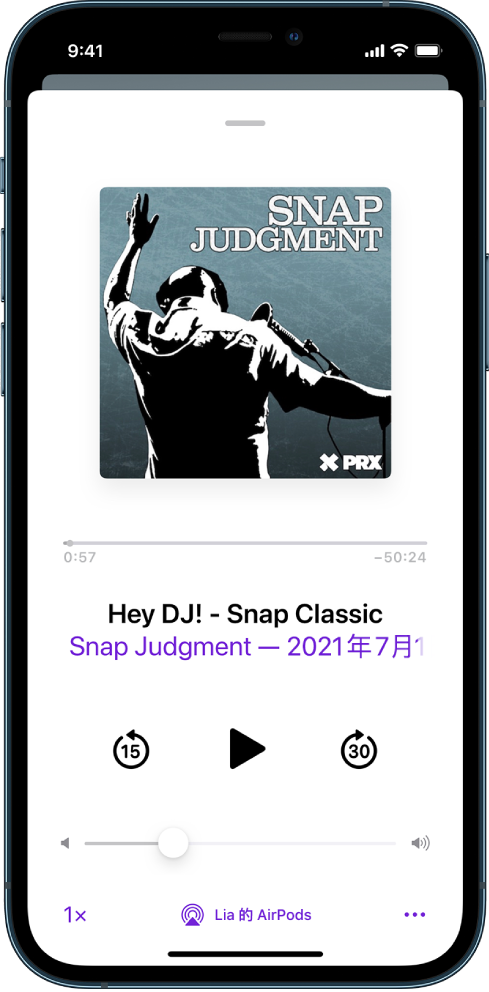
佩戴 AirPods,然后在设备上打开音频 App,例如,“音乐”、Apple?视频 App 或“播客”,然后播放内容。若要更改音量,请使用设备上的屏幕控制或音量按钮。
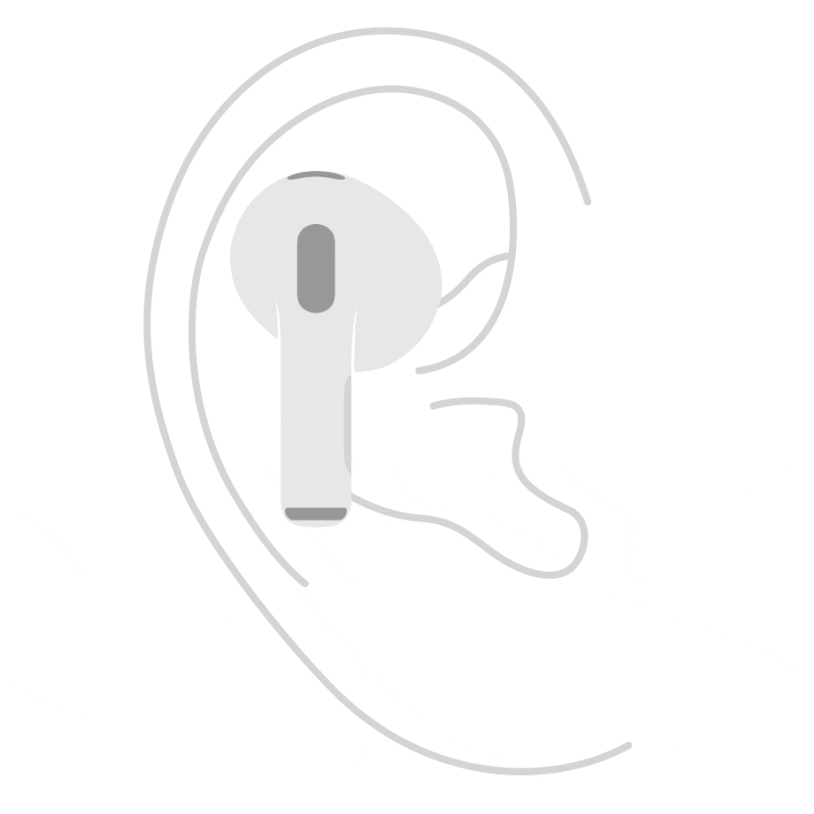
将 AirPods 轻推入耳并朝面部转动。您应当感觉到 AirPods 贴合稳固。
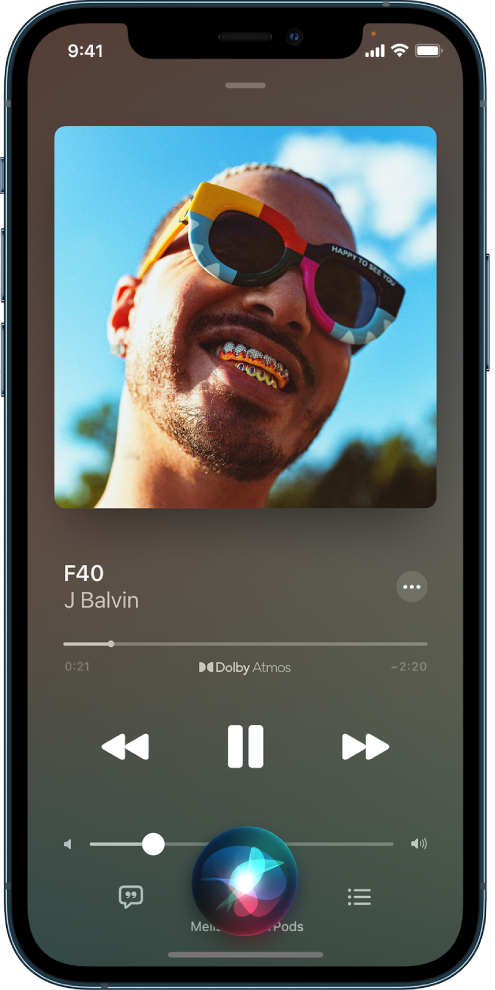
如果设备已启用 Siri,您可以在配对设备接入互联网时随时搭配 AirPods 使用 Siri。只需说“嘿 Siri”或者按住任一只 AirPod 上的力度感应器,然后提出要求。
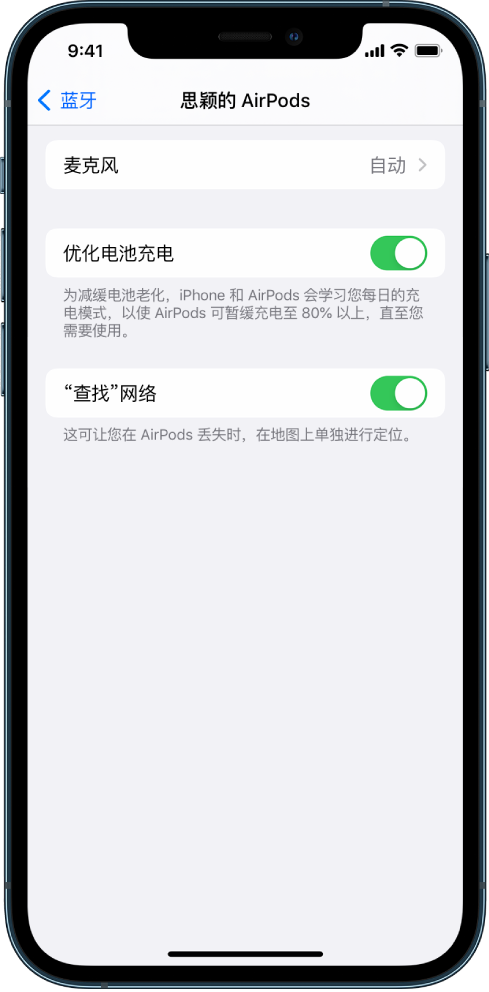
您可以使用“查找” App 来定位丢失的 AirPods(第 3 代),还可以通过“查找”网络(iOS 15.1 或更高版本,iPadOS 15.1 或更高版本)在其离线或不在附近时进行定位。若要确保“查找”网络已打开,请在设备上前往“设置”![]() ?>“蓝牙”,轻点 AirPods 旁边的
?>“蓝牙”,轻点 AirPods 旁边的 ![]() ,然后向下滚动。
,然后向下滚动。
另请参阅
上一篇:抖音如何查询自己的直播记录?
下一篇:小腿减肥效果好吗



